Как да извършите фабрично нулиране Archos Diamond Gamma
Ръководство за отстраняване на неизправности / / August 05, 2021
Тук ще ви насочим как да извършите хардуерно нулиране на Archos Diamond Gamma с прости стъпки. Всеки потребител има свои собствени причини да извърши фабричното нулиране на Archos Diamond Gamma. Една от най-честите причини да извършите хардуерното нулиране на Archos Diamond Gamma е да поправите неизправност или да премахнете потребителските данни преди продажба.
Готови ли сте да извършите фабрично нулиране на вашия Archos Diamond Gamma? Има една домашна работа, която трябва да направите, преди да извършите хардуерното нулиране. Първо трябва да направите резервното копие на всичките си данни. С нулирането на вашата Archos Diamond Gamma обратно на склад ще изтриете всички медии, SMS, контакти и т.н. Знаете как да извършите хардуерното нулиране на вашия Archos Diamond Gamma със следните прости стъпки.

Съдържание
-
1 Стъпки за извършване на Hard Reset Archos Diamond Gamma
- 1.1 Трудно нулиране чрез възстановяване
- 1.2 Повторно нулиране чрез настройки
- 2 Спецификации на Archos Diamond Gamma:
Стъпки за извършване на Hard Reset Archos Diamond Gamma
Има два метода за хардуерно нулиране на Archos Diamond Gamma. Едното твърдо възстановяване на фабричните настройки е чрез Възстановяване, а другото е чрез Настройки. И двата метода ще ви дадат най-добри резултати, когато изберете да извършите фабричното нулиране на Archos Diamond Gamma. Накратко, докато не можете да стартирате в Android, можете да използвате Hard Factory Reset Data чрез Recovery и когато можете да стартирате в Android, можете да изберете Hard Factory Reset чрез Настройки на вашия Archos Diamond Гама.
Трудно нулиране чрез възстановяване
- Отначало трябва да влезете в режим на възстановяване. Следвайте по-долу.
- Изключете вашето устройство Archos Diamond Gamma
- Сега натиснете и задръжте едновременно клавиша за захранване и клавиша за намаляване на звука за известно време
- Можете да освободите бутона, след като видите логото на Archos Diamond Gamma.
- Вашето устройство вече е влязло в режим на възстановяване.
- Изберете езика и влезте в режим на възстановяване на запасите
- Чрез само докосване изберете Изтриване на данни
- Потвърдете и сте готови!
Повторно нулиране чрез настройки
- Посетете Настройки от началната страница
- Превъртете надолу и изберете Архивиране и нулиране
- Изберете нулиране на фабричните настройки
- Сега ще намерите 5 опции за избор
- Изтрийте цялото съдържание и настройките, които ще изтрият всички данни от вашия Archos Diamond Gamma, ако искате да изчистите данните
- Ако телефонът ви има парола, въведете паролата си тук
- След като въведете паролата си, телефонът ви ще покаже потвърждение, за да изтрие данните
- Кликнете върху изтриване на данни. Вече успешно извършихте хардуерно нулиране!
Надявам се това ръководство да ви е помогнало при изпълнението на Factory Hard Reset Archos Diamond Gamma. Не забравяйте да ни изпратите обратна връзка в раздела за коментари по-долу. Също така, не се колебайте да ни изпращате всякакви запитвания или разяснения във всяка, и ние ще се погрижим да отговорим възможно най-скоро.
Спецификации на Archos Diamond Gamma:
Говорейки за спецификациите, Archos Diamond Gamma разполага с 5,5-инчов IPS LCD дисплей с резолюция на екрана 1280 x 720 пиксела. Захранва се от процесор Qualcomm Snapdragon 435, съчетан с 3GB RAM. Телефонът разполага с 32 GB вградена памет с разширяема поддръжка за съхранение от 128 GB чрез microSD карта. Камерата на Archos Diamond Gamma се предлага с 13MP задна камера с двойна LED двуцветна светкавица и 5MP предна камера за селфита. Подкрепена е от неотстранима литиево-йонна батерия с капацитет 3000 mAh.

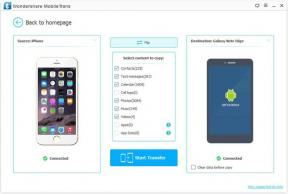

![Как да инсталирам Stock ROM на Mione i6s Plus [Firmware Flash File / Unbrick]](/f/13b3381f94ceee06af68ad035c91f2d5.jpg?width=288&height=384)